Ihr Mac verfügt über Sensoren, die Temperaturänderungen im Computer erkennen und die Lüfter einschalten, um Kühlluft zu kritischen Komponenten zu leiten.
Informationen zu lauten Ventilatoren
Wenn der Prozessor Ihres Computers ressourcenintensive Aufgaben wie die Komprimierung von HD-Videos, das Spielen grafikintensiver Spiele oder die Indizierung übernimmt Festplatte Nach der Datenübertragung drehen sich die Lüfter schneller, um für zusätzliche Luftbewegung zu sorgen. In diesem Fall kann der Lüfter Geräusche machen, insbesondere in ruhigen Umgebungen. Dieses Luftstromgeräusch begleitet normalerweise den Abkühlvorgang.
Auch die Umgebungstemperatur beeinflusst die Reaktionsgeschwindigkeit der Lüfter. Bei zu hohen Umgebungstemperaturen schalten sich die Lüfter früher ein und drehen schneller.
Stellen Sie sicher, dass die Lüftungsschlitze Ihres Mac nicht blockiert sind
Mac-Computer verfügen über Lüftungsschlitze, die kühle Luft hinein- und heiße Luft herauslassen. Bereitstellen optimale Leistung Stellen Sie sicher, dass die Lüftungsöffnungen des Computers nicht blockiert sind.
Mac-Laptops verfügen an den Seiten und an der Rückseite über Lüftungsschlitze. Bei iMac-Computern befinden sich die Lüftungsschlitze an der Unterkante und auf der Rückseite. Auf Models Mac mini Kalte Luft tritt von unten ein und heiße Luft wird von hinten abgeführt. Bei Mac Pro-Modellen (Ende 2013) strömt kühle Luft von unten ein und heiße Luft von oben aus.
Die Oberfläche, auf der Ihr Mac steht, kann die Lüftungsschlitze blockieren und so das Verhalten der Lüfter beeinträchtigen. Wenn der Computer auf einer weichen Oberfläche wie einem Sofa, einem Kissen, einem Bett oder einem Schoß steht, arbeiten die Lüfter möglicherweise stärker. Stellen Sie Ihren Mac für eine optimale Wärmeübertragung auf eine harte, ebene Oberfläche, z. B. einen Tisch.
Mit können Sie Ihren Laptop-Kühler auf Funktionsfähigkeit prüfen SpeedFan-Programme oder eine Verbindung zu einem anderen Computer herstellen. Eventuell festgestellte Probleme im Lüfterbetrieb müssen so schnell wie möglich behoben werden, um eine Überhitzung der Komponenten zu vermeiden.
Software-Check
Sie können sicherstellen, dass der Lüfter funktioniert, ohne spezielle Software zu verwenden. Es reicht aus, die Hand zum Loch des Kühlsystems am Gehäuse zu führen, nachdem das System zuvor geladen wurde. Versuchen Sie beispielsweise, ein ressourcenintensives Spiel auszuführen – das Geräusch des Kühlers weist darauf hin, dass der Laptop versucht, die Komponenten zu kühlen.
Wenn der Lüfter der Belastung nicht gewachsen ist und die Komponente überhitzt, kann es sein, dass der Laptop einfriert oder sich von selbst ausschaltet. So funktioniert das Überhitzungsschutzsystem, aber wenn es ins Spiel kommen müsste, dann wäre das Problem mit dem Kühler sehr groß und er müsste dringend gereinigt oder ausgetauscht werden. Auf diese Weise können Sie jedoch nur feststellen, ob der Lüfter in Betrieb ist. Ob es gut funktioniert, können Sie über das SpeedFan-Programm herausfinden.
Die Sprache muss nicht geändert werden: SpeedFan zeigt anhand von Symbolen deutlich an, welche Komponenten sich im normalen Bereich erwärmen und welche zu heiß sind. Im vorliegenden Beispiel kommt der Kühler beispielsweise nicht mit der Kühlung des Prozessors zurecht, daher befindet sich neben der CPU ein Feuersymbol. 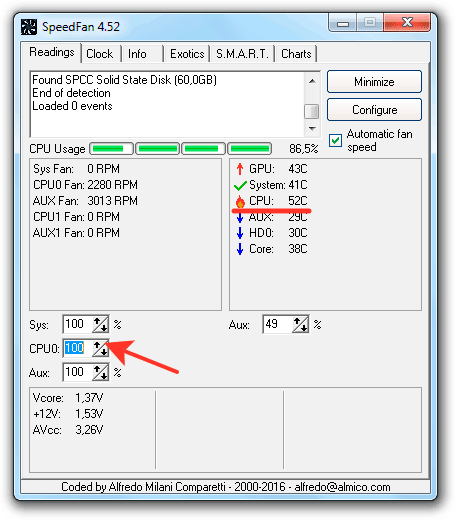
Versuchen Sie, dieses Problem mit dem SpeedFan-Programm zu beheben, indem Sie die Geschwindigkeit des Laptop-Lüfters erhöhen. Suchen Sie unten im Hauptfenster des Dienstprogramms nach dem Kühler, für den er verantwortlich ist CPU-Kühlung. Wenn es nicht mit 100 % läuft, erhöhen Sie die Leistung, um zu sehen, ob die CPU-Temperatur sinkt. Wenn der Lüfter selbst bei maximaler Geschwindigkeit nicht für eine normale Kühlung der Laptop-Komponente sorgen kann, muss der Grund für die Überhitzung des Laptops ermittelt werden.
Hardware-Check
Wenn es schwierig ist zu erkennen, ob der Lüfter funktioniert, müssen Sie den Laptop zerlegen und seine Funktionsfähigkeit überprüfen. Lesen Sie vor dem Entfernen des Kühlers die Demontageanweisungen für Ihr Laptop-Modell. Wenn für den Laptop noch Garantie besteht, sollten Sie ihn nicht zerlegen. Gehen Sie mit dem Überhitzungsproblem vor Servicecenter um zu verhindern, dass die Garantie aufgrund mechanischer Eingriffe erlischt.
Wenn Sie den Laptop dennoch selbst zerlegen möchten, denken Sie daran, dass es nicht notwendig ist, den Kühler aus dem Gehäuse zu entfernen; es reicht aus, die Kabel freizulegen, damit Sie den Lüfter an einem anderen Gerät testen können. Zur Überprüfung benötigen Sie ein USB-Kabel mit einem Stecker auf der einen Seite und zwei Drähten auf der anderen Seite, rot (+) und schwarz (-). Drähte müssen angeschlossen werden USB-Kabel mit Kühlerdrähten – schwarz mit schwarz, rot mit rot. Der USB-Stick wird dann in einen anderen Computer eingesteckt. 
Wenn der Laptop-Lüfter dreht, muss die Ursache für den Temperaturanstieg woanders gesucht werden. Versuchen Sie, die Wärmeleitpaste auf dem Prozessor zu ersetzen und das Kühlsystem erneut gründlich zu reinigen.
Reinigen oder Ersetzen des Kühlers
Wenn Sie an den Laptop-Kühler gelangen, können Sie versuchen, ihn von Staub zu befreien oder ihn selbst auszutauschen. An den heißesten Stellen – in der Nähe der Grafikkarte, des Prozessors und der Festplatte – sollte nach Heizkörpern mit Lüftern gesucht werden. Der Kühler selbst wird mit Schrauben befestigt. 
Sie können den Ventilator mit einer normalen Serviette oder einer Spezialbürste reinigen. Anschließend müssen Sie die Heizkörper ausbauen und auch angesammelten Staub von ihnen entfernen. Im Prinzip ist die Reinigung des Kühlers abgeschlossen, es bleibt nur noch der Einbau des Kühlsystems ohne Verwechslungen. Wenn Sie keine Erfahrung mit der Durchführung solcher Vorgänge haben, vertrauen Sie besser sofort den Fachleuten und wenden Sie sich an ein Servicecenter. 
Es wird empfohlen, eine solche Reinigung regelmäßig durchzuführen, auch wenn Sie keine Probleme mit einer Überhitzung des Geräts bemerken. Auch wenn Tiere im Haus sind oder kürzlich Renovierungsarbeiten mit „staubigen“ Arbeiten durchgeführt wurden – zum Beispiel das Abschleifen von verputzten Wänden –, sollte genau auf den Zustand der Kühlanlage geachtet werden. Wenn die Komponenten Ihres Laptops nach der Reinigung des Kühlers immer noch nicht richtig kühlen, ersetzen Sie den Lüfter durch einen leistungsstärkeren oder erwägen Sie den Kauf eines Kühlpads.
Anweisungen
Bei einem zur Reparatur eingelieferten Laptop drehte sich der Lüfter aufgrund des Ausfalls dieses Schlüsselelements nicht mehr. Aber wenn Sie es herausfinden, besteht keine Notwendigkeit, nach diesem Transistor zu suchen und ihn neu zu löten. Wir trennen einfach den Pluskontakt des Lüfterstromsteckers und legen direkt die erforderliche Spannung an.
Welche Anschlüsse hast du überprüft? Hast du es zerlegt oder so?
Der Kühler ist Bestandteil des Kühlsystems. Wie Ihr Laptop funktioniert, hängt von seiner Bedienung ab. Wenn Der Kühler des Laptops dreht sich nicht, Es ist nicht verwunderlich, dass sich das Gerät erwärmt und Komponenten ausfallen. Dies führt dazu, dass der Laptop überhaupt nicht mehr funktioniert. In jedem Fall ist es besser, sich sofort von Spezialisten beraten zu lassen. Wir helfen Ihnen auf jeden Fall bei der Auswahl des Kühlsystems, das zu Ihrem Laptop-Modell passt.
In der Regel wird das Kühlsystem bei Überhitzung ausgetauscht. Wenn Sie rechtzeitig die notwendigen Maßnahmen ergreifen, können schwerwiegende Schäden vermieden werden. In 99 % der Fälle wird dieses Problem ausreichend gelöst auf einfache Weise. Wenn sich Ihr Laptop während des Betriebs erwärmt oder das Kühlsystem laut ist, bedeutet dies, dass die Reinigung des Kühlsystems so schnell wie möglich erfolgen muss. Außerdem ist ein hochwertiger Austausch der Wärmeleitpaste erforderlich, die sich auf dem Zentralprozessor und dem Chipsatz befindet. Dadurch vermeiden Sie selbstverständlich größere Schäden und Ihr Laptop funktioniert wieder einwandfrei.
Betrachten wir die möglichen Ursachen dieser lästigen Fehlfunktion sowie Ihre möglichen Maßnahmen.
1. Ein Problem mit der Schmierung der Kühlerlager, das zum Stillstand des Kühlers führte.
Wenn dies nicht der Fall ist, reinigen Sie es mechanisch Kühler Schalten Sie Ihren Laptop aus und zerlegen Sie ihn. Lösen Sie dazu mehrere Schrauben und trennen Sie die untere Abdeckung des Laptops. Seien Sie äußerst vorsichtig, da in den meisten Fällen mehrere Kabel daran befestigt sind Hauptplatine. Merken Sie sich unbedingt die Anschlüsse, an denen diese Kabel befestigt waren.
Ein weiterer wichtiger Punkt ist, dass Sie die Dioden nicht nur durch Ausschalten des Laptops, sondern auch durch Abklemmen des Akkus löten müssen. Die Spannung am USB-Anschluss kann auch dann bestehen bleiben, wenn das System ausgeschaltet ist und noch einige Zeit nach dem Abklemmen der Batterie.
„Manchmal funktioniert es gut“ – wie lange kann es so funktionieren?
Welche Anschlüsse hast du überprüft? Hast du es zerlegt oder so?
Bei Fragen wenden Sie sich bitte an unsere Werkstatt. Wir reparieren Laptops für Sie HP, Asus, Lenovo, Acer, Sony Vaio, Samsung, Toshiba, Dell.
Die Lösung besteht entweder darin, es selbst herauszufinden, aber ohne spezielle Kenntnisse ist das nicht so einfach, oder ein Servicecenter aufzusuchen, um den fehlerhaften Sensor zu diagnostizieren, zu finden und auszutauschen.




